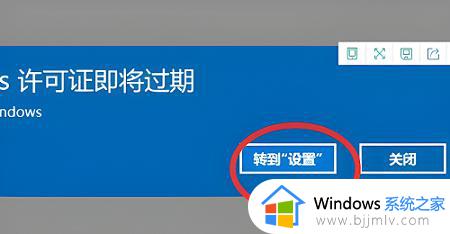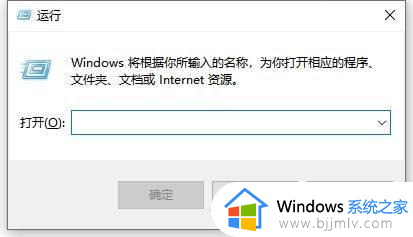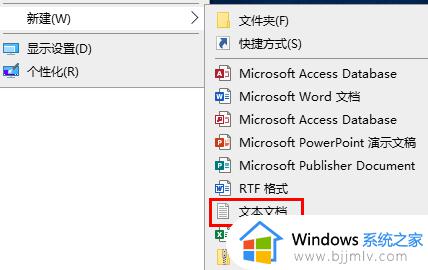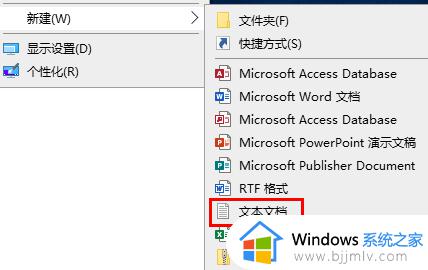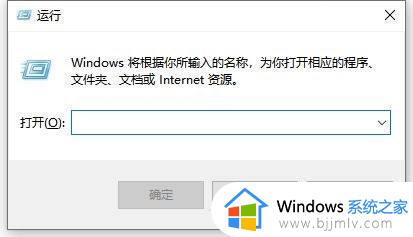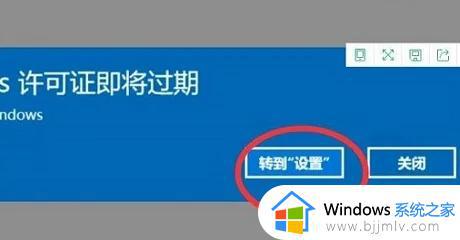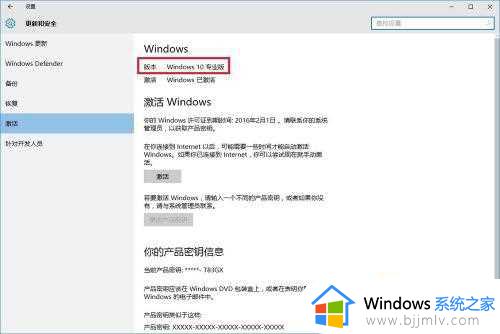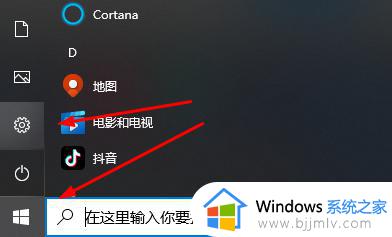电脑老是显示windows许可证即将过期解决方案 电脑老显示激活windows即将过期怎么办
每次在电脑新安装完微软系统后,用户都会寻找有效的产品密钥进行激活,而激活的密钥也存在有期限时间,因此有用户也会遇到电脑提示windows许可证即将过期的问题,那么电脑老显示激活windows即将过期怎么办呢?下面就是有关电脑老是显示windows许可证即将过期解决方案。
具体方法如下:
1、首先当系统提示过期的时候点击“转到设置”。
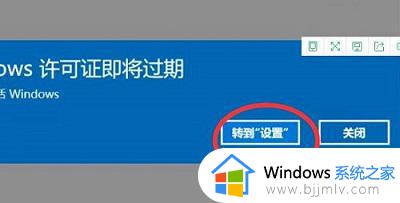
2、然后查看一下过期的时间,按下快捷键“win+r”打开运行,输入“slmgr.vbs -xpr”。
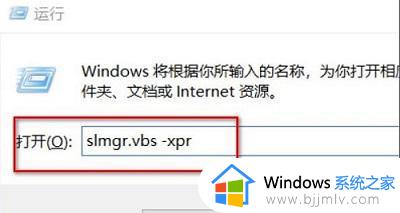
3、然后根据自己系统的版本去搜索相对应的序列号,并右击左下角开始点击“命令提示符(管理员)”进入。
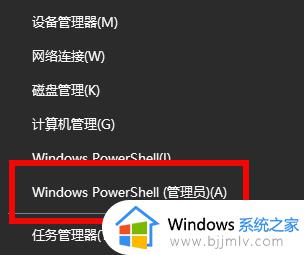
4、输入代码:slmgr /ipk VK7JG-NPHTM-C97JM-9MPGT-3V66T,slmgr /skms kms.xspace.inslmgr /ato,可以激活专业版系统。
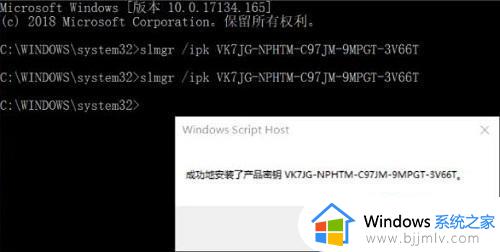
5、最后可以回到设置查看自己的系统是否成功进行了激活,激活之后右下角的水印会消失。
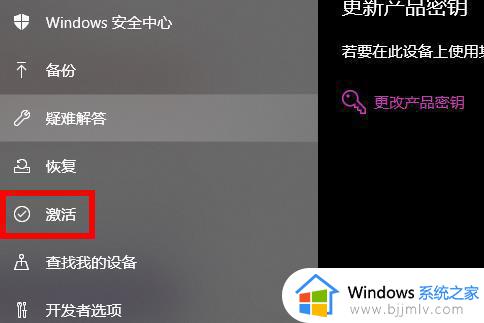
6、当然大家也可以去重新输入一条新的密钥来进行解决,也可以下载“Key Management Service”软件来激活。

以上就是关于电脑老是显示windows许可证即将过期解决方案了,有出现这种现象的小伙伴不妨根据小编的方法来解决吧,希望能够对大家有所帮助。